Ajouter des noms d’hôte personnalisés
Il est possible d’ajouter des noms d’hôte personnalisés dans un fichier de zone DNS afin de les utiliser comme serveurs de noms pour les domaines enregistrés auprès de GoDaddy. Les noms d’hôte sont toujours attribués à une adresse IP, et le nombre maximum de noms d’hôte que peut avoir un domaine est déterminé par le registre de l’extension de ce domaine.
Par exemple, vous pouvez créer un nom d’hôte comme ns1 sur un domaine comme coolexample.com attribué à une adresse IP. Vous pouvez ensuite utiliser le nom d’hôte complet, ns1.coolexample.com, comme serveur de noms pour d’autres domaines.
- Connectez-vous à votre portefeuille de domaines GoDaddy. (Besoin d’aide pour vous connecter ? Trouvez votre nom d’utilisateur ou votre mot de passe.)
- Sélectionnez un domaine individuel pour accéder à la page Paramètres du domaine .

- Sélectionnez DNS, puis Noms d'hôte.
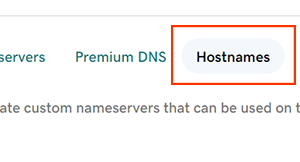
- Sélectionnez Ajouter un nom d’hôte.
- Entrez les détails de votre nom d’hôte.
- Hôte : hôte, ou préfixe, du nom d’hôte, sans le nom de domaine. L’hôte doit respecter les restrictions suivantes.
- Caractères alphanumériques ASCII uniquement
- Seuls caractères spéciaux autorisés : tiret (‐) et point (.)
- Ne peut pas commencer par un tiret (‐)
- Adresse IP : adresse IPv4 associée à l’hôte.
- Sélectionnez Ajouter une adresse IP pour ajouter d’autres adresses IP à ce nom d’hôte. Pour supprimer une adresse IP ajoutée, sélectionnez
 Supprimer à côté de l’adresse IP concernée.
Supprimer à côté de l’adresse IP concernée.
- Sélectionnez Ajouter une adresse IP pour ajouter d’autres adresses IP à ce nom d’hôte. Pour supprimer une adresse IP ajoutée, sélectionnez
- Hôte : hôte, ou préfixe, du nom d’hôte, sans le nom de domaine. L’hôte doit respecter les restrictions suivantes.
- Sélectionnez Enregistrer pour ajouter le nouveau nom d’hôte.
Les nouveaux noms d’hôte sont généralement prêts à être utilisés dans un délai de 90 minutes. Nous vous enverrons un email lorsqu’ils seront prêts. Vous pourrez alors changer vos serveurs de noms pour utiliser vos nouveaux noms d’hôte.
Étapes connexes
- Vous pouvez modifier vos noms d’hôte existants à tout moment.
- Pour pouvoir utiliser vos nouveaux noms d’hôte, vous devez modifier les serveurs de noms des domaines enregistrés auprès de GoDaddy.
En savoir plus
- Certains domaines peuvent avoir des exigences différentes pour les noms d’hôte.
- Activez le renouvellement automatique pour poursuivre l’enregistrement du domaine sans interruption.
- Configurez la validation en 2 étapes pour bénéficier de la meilleure sécurité possible sur vos domaines et votre compte.